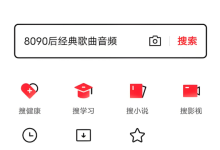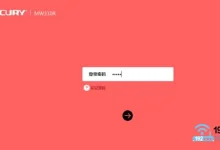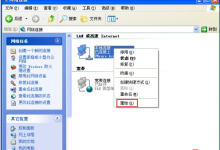无法卸载华为畅享系列应用可能因系统预装、布局锁定或权限限制。首先确认应用是否为系统组件(无卸载选项或按钮灰色);接着关闭桌面“锁定布局”功能;再检查并停用设备管理器权限;清除应用缓存与数据;切换至华为默认桌面;最后尝试移除SD卡后卸载。
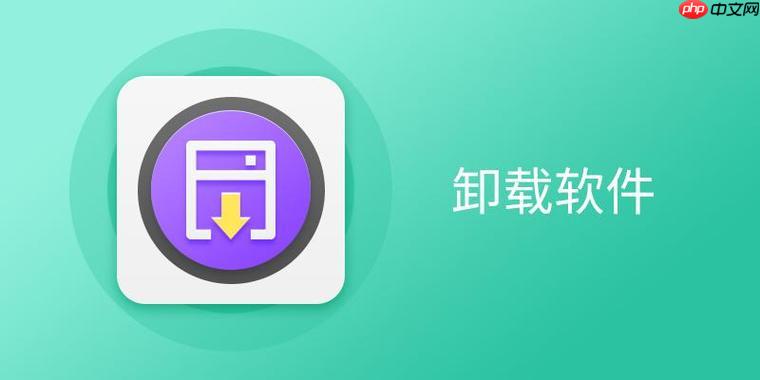
如果您尝试卸载华为畅享系列手机上的某个应用,但发现无法完成操作,这可能是由于系统预装应用限制、桌面设置或应用权限等原因导致。以下是解决此问题的步骤:
本文运行环境:华为畅享60X,HarmonyOS 4.0
一、检查是否为系统预装应用
部分应用是华为手机出厂时预装的系统组件,为了保证设备正常运行,这类应用通常不允许直接卸载。您需要先确认目标应用是否属于此类。
1、长按应用图标,观察是否出现“卸载”选项。若无此选项,则该应用很可能为系统核心组件,无法直接删除。
2、进入手机“设置”应用,选择“应用”或“应用管理”。
3、在应用列表中找到目标应用,点击进入其详情页。
4、查看“卸载”按钮是否为灰色不可点击状态。若是,则说明该应用受系统保护。
二、关闭桌面布局锁定
当桌面布局锁定功能开启后,系统会限制对应用图标的编辑操作,包括卸载。关闭此功能可恢复正常的卸载权限。
1、在手机主屏幕上使用双指向内捏合的手势,进入主屏幕编辑模式。
2、点击屏幕下方的“桌面设置”选项。
3、查找“锁定布局”开关,若其处于开启状态,请点击将其关闭。
4、返回主屏幕,长按需卸载的应用图标,尝试拖动至顶部的“卸载”区域。
三、解除设备管理器激活权限
某些应用在安装时会请求设备管理器权限,获得此权限后系统会阻止其被轻易卸载,以防止恶意软件被快速移除。必须先取消其管理权限才能进行卸载。
1、进入“设置”应用,下滑并选择“安全”。
2、点击“更多安全设置”,找到并进入“设备管理器应用”。
3、在列表中查找目标应用,若其处于激活状态,点击该应用名称。
4、系统会提示“停用设备管理器”,确认停用后,返回应用信息页面尝试卸载。
四、清除应用数据与缓存
应用数据损坏或缓存异常有时也会导致卸载功能失效。清除数据可重置应用状态,可能恢复卸载功能。
1、进入“设置” > “应用” > “应用管理”。
2、找到目标应用,点击进入其信息页面。
3、依次点击“存储”选项,然后选择“清空缓存”和“删除数据”。
4、确认操作后,重启手机,再次尝试卸载该应用。
五、更换为系统默认桌面
如果您使用了第三方桌面应用(如小米主题、GO桌面等),这些桌面可能限制了部分系统功能,包括应用卸载。切换回华为原生桌面可解除此类限制。
1、进入“设置”应用,使用顶部的搜索栏输入“默认应用”。
2、点击进入“默认应用”设置,选择“桌面”选项。
3、在列表中选择“华为桌面”或“畅享桌面”作为默认桌面应用。
4、重启手机后,检查是否可以正常卸载目标应用。
六、移除SD卡后尝试卸载
根据Android 10及以上系统的机制变更,卸载某些应用时系统会检查SD卡中的关联文件路径。若路径异常或权限不足,可能导致卸载无响应。
1、进入手机“设置” > “存储”。
2、查看是否连接了SD卡。若有,请按照提示安全移除。
3、物理拔出SD卡。
4、尝试再次卸载目标应用,操作完成后可重新插入SD卡。

 路由网
路由网